4 enkle trinn for å konvertere Adobe Digital Editions til DRM-fri PDF
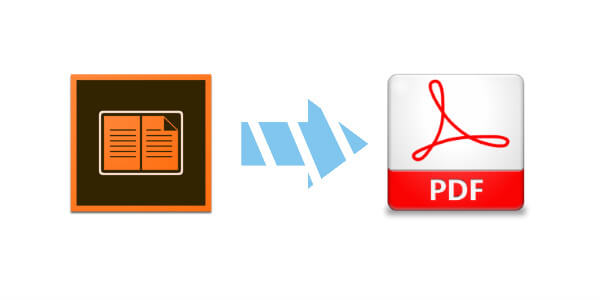
Fjern DRM fra Adobe Digital Editions og konverter den til PDF slik at du kan lese bøkene på datamaskinen, nettbrettet, smarttelefonen eller e-lesere uten noen begrensninger. Denne artikkelen vil lede deg gjennom prosedyren i detalj.
Adobe Digital Editions, ofte kjent som ADE, er et digitalt bokleserprogram produsert av Adobe. Den kan åpnes ACSM-filer (Adobe Content Server Message). kjøpt fra Google, Kobo eller andre leverandører og last ned bøkene som DRM-beskyttet PDF/EPUB lagret på din lokale stasjon.
DRM (Digital Rights Management) betyr at bøkene er kryptert slik at bare den autoriserte enheten din kan lese dem – for eksempel Kobo Aura, Sony E-reader, personlig datamaskin. Men hva med Amazons Kindle? Støtter ikke åpning av Adobe Digital Editions-filer. Adobe Digital Editions krever også bruk av ADEPT (Adobe Digital Experience Protection Technology), som begrenser innhold til opptil 6 maskiner.
Hvis du vil omgå disse to begrensningene, kan du konvertere Adobe Digital Editions til vanlige PDF-filer. Nesten alle enheter kan lese PDF, som er et mye brukt dokumentformat.
Alt du trenger er en Adobe Digital Editions til PDF Converter
Vi er glade for å fortelle deg at det er en enkel måte— Epub eller Ultimate , som kan konvertere Adobe Digital Editions eBooks til vanlige PDF-filer. Den vil automatisk identifisere de nedlastede PDF-ene/EPUB-ene i Adobe-mappen din, hvoretter du kan dobbeltklikke på dem for å dekryptere.
Last ned den gratis prøveversjonen av Epubor Ultimate fra knappen nedenfor og følg instruksjonene for å konvertere Adobe Digital Editions til PDF.
Gratis nedlasting
Gratis nedlasting
Du kan også umiddelbart gå til trinn 3 hvis du tidligere har begynt å lese med ACSM-filene i Adobe Digital Editions.
Trinn 1. Installer Adobe Digital Editions og autoriser det på datamaskinen din
Installer Adobe Digital Editions på datamaskinen din, som er tilgjengelig for både Windows og Mac. For å åpne ACSM-filer må du først autorisere Adobe Digital Editions. Vi anbefaler at du bruker en leverandør-ID i stedet for uten en. Så hvis datamaskinen din dør, kan du laste inn disse ACSM-filene på nytt til andre enheter som er logget på samme leverandør-ID.
Slik autoriserer du: gå til Adobe Digital Editions, klikk på «Hjelp» > «Autoriser datamaskin...» og oppgi Adobe-ID og passord. Etter det klikker du bare på "Autoriser".

Trinn 2. Last inn ACSM Book i Adobe Digital Editions
ACSM-filer skal automatisk ha blitt assosiert med Adobe Digital Editions, slik at du kan dobbeltklikke og åpne dem med en gang. Alternativt kan du høyreklikke for å starte med ADE eller ganske enkelt dra og slippe dem inn i programmet.
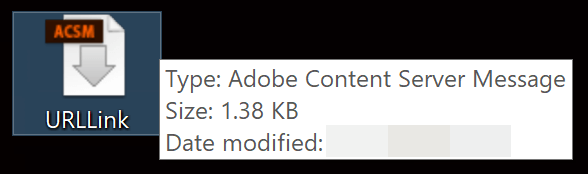
Adobe Digital Editions vil begynne å laste ned e-bøkene dine til enheten.

Du kan se hvor dine nedlastede PDF/EPUB-bøker er lagret ved å høyreklikke på boken og velge "Vis fil i Utforsker".

Trinn 3. Åpne 'Adobe Digital Editions to PDF' Converter
Lansering Epub eller Ultimate og gå til Adobe-fanen. Du kan se alle Adobe Digital Editions-bøkene dine på denne siden. Programmet vil finne ut standardbanen slik at det vil spare deg for bryet med å legge til e-bøker manuelt.
Bare dra filene fra venstre til høyre rute for dekryptering.

Trinn 4. Velg "Konverter til PDF" for å starte Adobe Digital Editions til PDF-konvertering
Velg "Konverter til PDF" fra rullegardinmenyen (det er en pil ned ved siden av "Konverter til EPUB"). I løpet av sekunder vil DRMed PDF/EPUB-bøkene dine lagres som DRM-frie PDF-er.
Oppgaven med å konvertere Adobe Digital Editions til PDF er nå fullført. De dekrypterte bøkene kan overføres til andre plattformer og leses fritt!
Den gratis prøveversjonen av
Epub eller Ultimate
gir deg en sjanse til å konvertere 20 % av hver Adobe Digital Editions-bok. Det er nok for en første prøvekjøring, slik at tilfredsheten din med programmet er garantert før du tar noen kjøpsbeslutninger.
Gratis nedlasting
Gratis nedlasting



